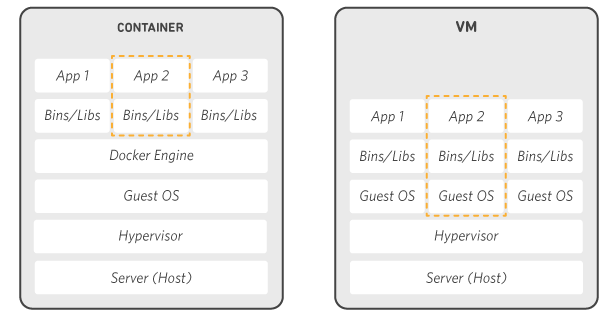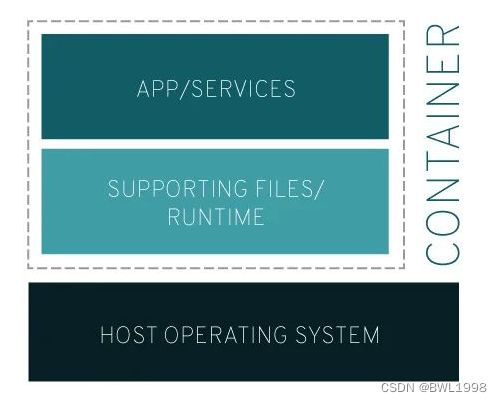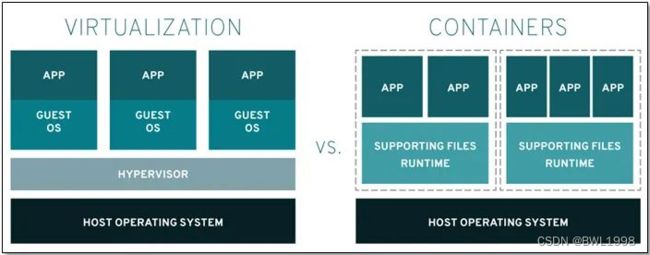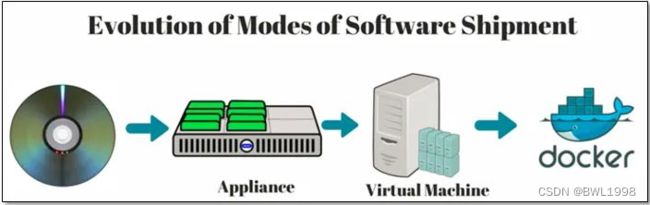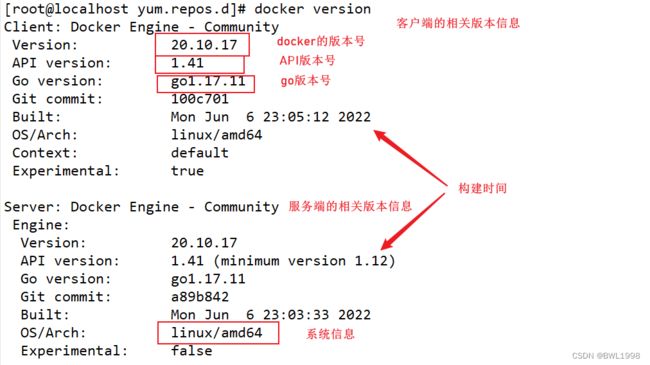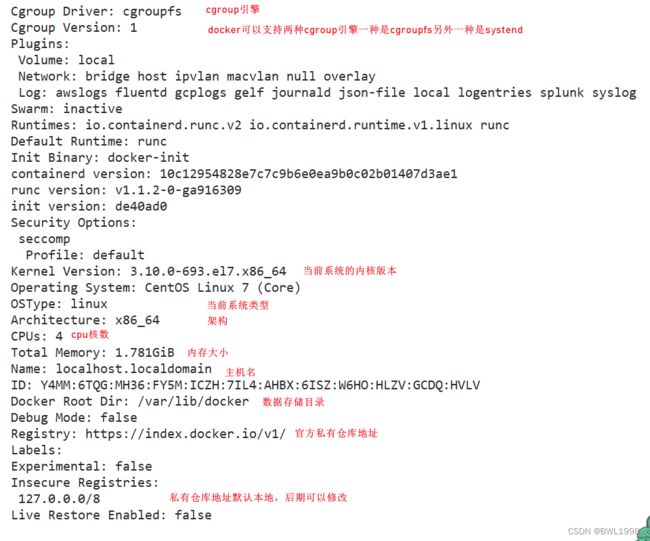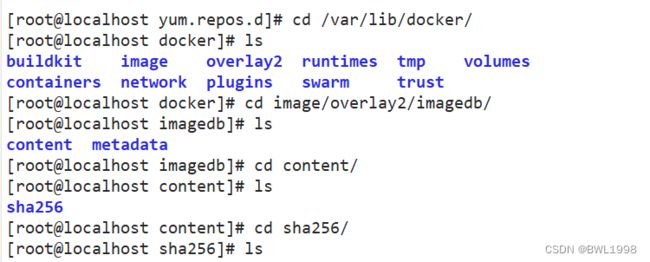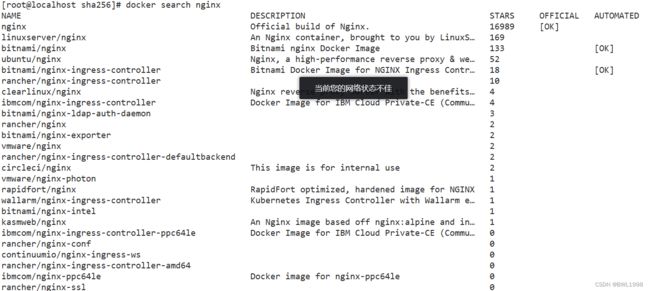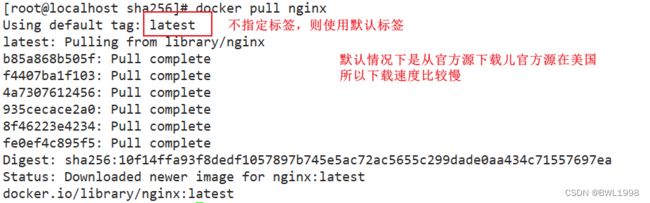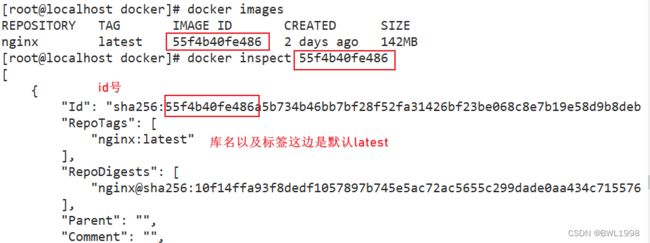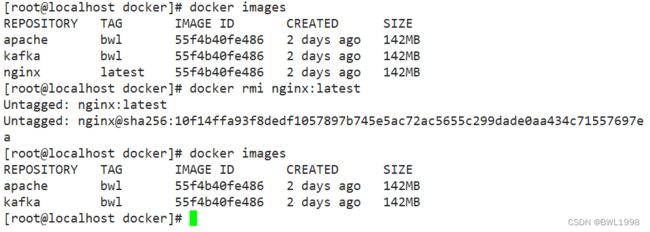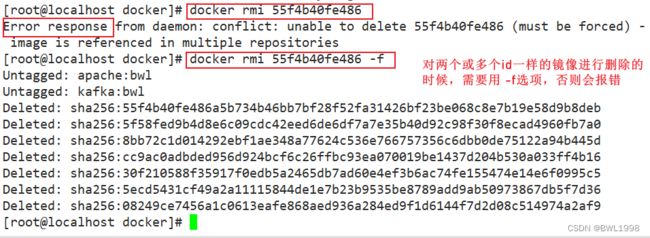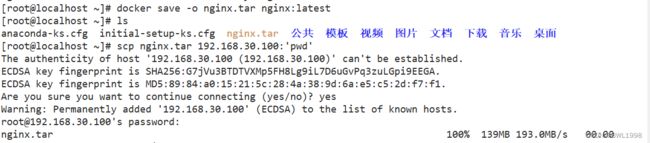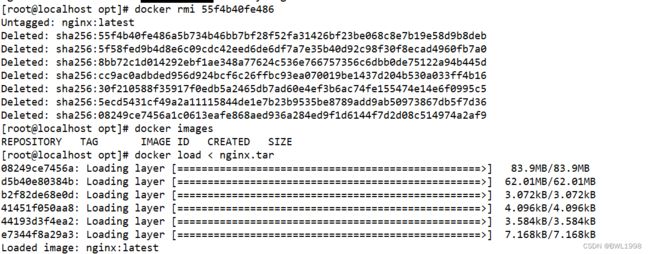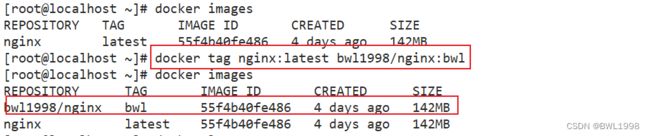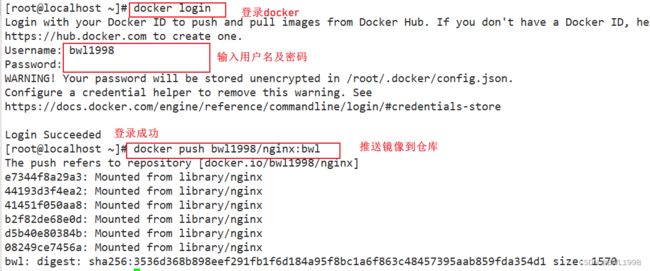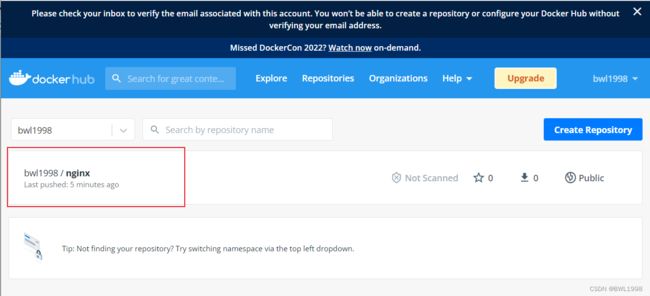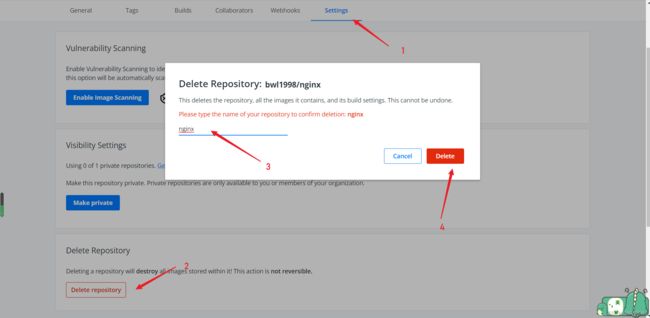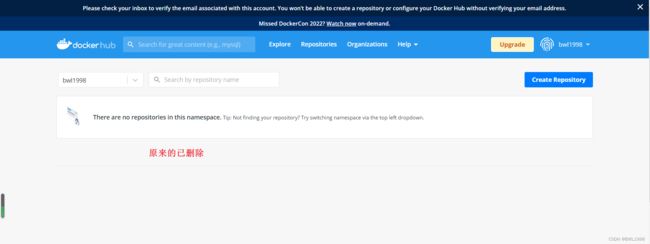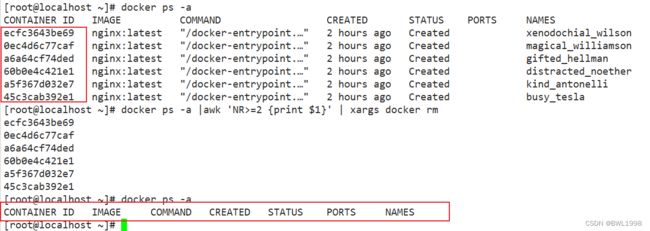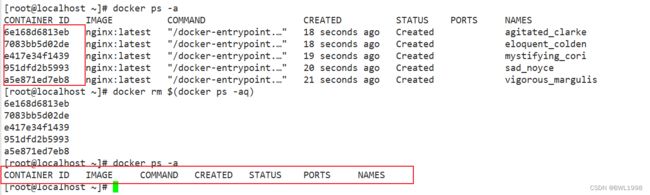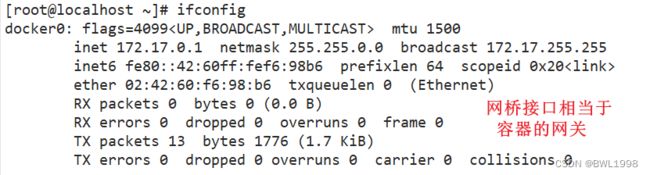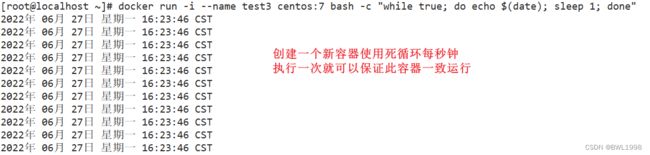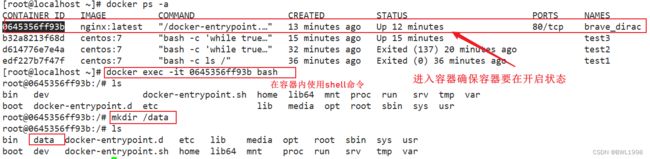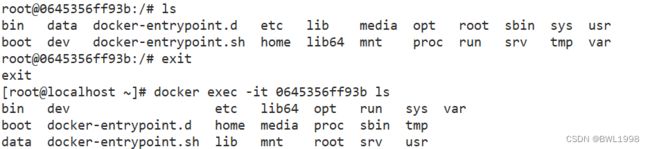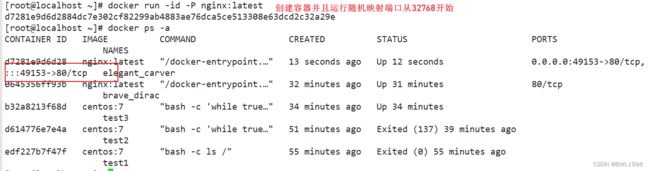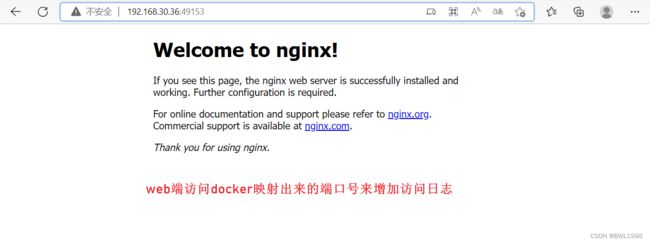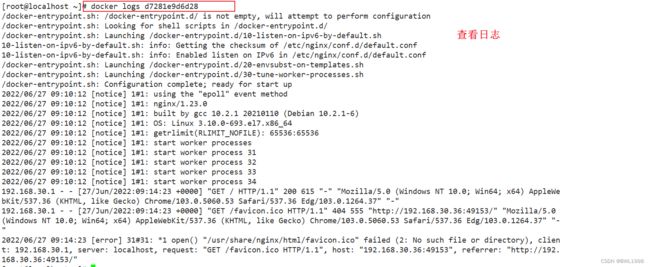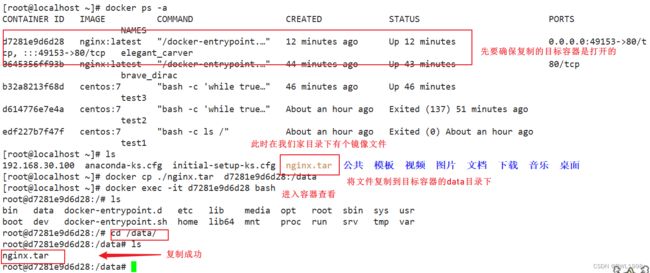Docker简介以及Docker的基本管理命令
Docker简介以及Docker的基本管理命令
-
- 容器和虚拟机的区别
- 容器简介
-
- 什么是 Linux 容器
- 容器不就是虚拟化吗
- 容器发展简史
- 容器化越来越受欢迎,因为容器是
- 容器与虚拟机的区别
-
- namespace的六项隔离
- Docker概述
-
- Docker是什么?
- Docker核心概念:
-
- 镜像
- 容器
- 仓库
- 安装Docker
-
- 安装依赖包
- 设置阿里云镜像源
- 安装 Docker-CE并设置为开机自动启动
- Docker服务端与客户端之间的关系
- Docker工作流程
-
- 常用控制命令
- docker基本命令
-
- docker version
- docker info
- docker镜像管理命令
-
- 搜索镜像
- 获取镜像等同于下载
- 查看本地镜像
- 镜像加速
- 查看镜像的详细信息
- 修改镜像仓库名及标签(等同于添加不同名的仓库及标签)
- 删除镜像
- 将镜像文件传输给其他服务器
- 将镜像上传到我的共有仓库
- 容器管理命令
-
- 创建容器
- 查看容器的运行状态
- 启动容器
- 删除容器
-
- 批量删除容器
- 批量删除镜像
- 创建并启动容器
-
- docker run创建容器时,Docker在后台的标准运行过程
- 进入容器
- 查看容器日志
- 将宿主机文件容器文件互相复制
-
- 将宿主机文件复制到容器中
- 将容器文件复制到宿主机中
- 容器的导出与导入
-
- 导出
- 导入
- 总结
-
- 镜像管理命令
- 总结容器管理命令
容器和虚拟机的区别
我们在了解 docker得先区分清楚两个概念,容器和虚拟机。
我们用的传统虚拟机如 VMware , VisualBox 之类的需要模拟整台机器包括硬件,每台虚拟机都需要有自己的操作系统,虚拟机一旦被开启,预分配给它的资源将全部被占用。每一台虚拟机包括应用,必要的二进制和库,以及一个完整的用户操作系统。
而容器技术是和我们的宿主机共享硬件资源及操作系统,可以实现资源的动态分配。容器包含应用和其所有的依赖包,但是与其他容器共享内核。容器在宿主机操作系统中,在用户空间以分离的进程运行。
容器技术是实现操作系统虚拟化的一种途径,可以让您在资源受到隔离的进程中运行应用程序及其依赖关系。通过使用容器,我们可以轻松打包应用程序的代码、配置和依赖关系,将其变成容易使用的构建块,从而实现环境一致性、运营效率、开发人员生产力和版本控制等诸多目标。容器可以帮助保证应用程序快速、可靠、一致地部署,其间不受部署环境的影响。容器还赋予我们对资源更多的精细化控制能力,让我们的基础设施效率更高。通过下面这幅图我们可以很直观的反映出这两者的区别所在。
容器简介
什么是 Linux 容器
Linux容器是与系统其他部分隔离开的一系列进程,从另一个镜像运行,并由该镜像提供支持进程所需的全部文件。容器提供的镜像包含了应用的所有依赖项,因而在从开发到测试再到生产的整个过程中,它都具有可移植性和一致性。
- 更加详细地来说,请您假定您在开发一个应用。您使用的是一台笔记本电脑,而且您的开发环境具有特定的配置。其他开发人员身处的环境配置可能稍有不同。您正在开发的应用依赖于您当前的配置,还要依赖于某些特定文件。与此同时,您的企业还拥有标准化的测试和生产环境,且具有自身的配置和一系列支持文件。您希望尽可能多在本地模拟这些环境,而不产生重新创建服务器环境的开销。
- 因此,您要如何确保应用能够在这些环境中运行和通过质量检测,并且在部署过程中不出现令人头疼的问题,也无需重新编写代码和进行故障修复?答案就是使用容器。容器可以确保您的应用拥有必需的配置和文件,使得这些应用能够在从开发到测试、再到生产的整个流程中顺利运行,而不出现任何不良问题。这样可以避免危机,做到皆大欢喜。
容器不就是虚拟化吗
是,但也不竟然。我们用一种简单方式来思考一下:
虚拟化使得许多操作系统可同时在单个系统上运行。
容器则可共享同一个操作系统内核,将应用进程与系统其他部分隔离开。
图-普通虚拟化技术和Docker的对比
这意味着什么?首先,让多个操作系统在单个虚拟机监控程序上运行以实现虚拟化,并不能达成和使用容器同等的轻量级效果。事实上,在仅拥有容量有限的有限资源时,您需要能够可以进行密集部署的轻量级应用。Linux 容器可从单个操作系统运行,在所有容器中共享该操作系统,因此应用和服务能够保持轻量级,并行快速运行。
容器发展简史
我们现在称为容器技术的概念最初出现在 2000 年,当时称为 FreeBSD jail,这种技术可将 FreeBSD 系统分区为多个子系统(也称为 Jail)。Jail 是作为安全环境而开发的,系统管理员可与企业内部或外部的多个用户共享这些 Jail。
Jail 的目的是让进程在经过修改的 chroot 环境中创建,而不会脱离和影响整个系统 — 在 chroot 环境中,对文件系统、网络和用户的访问都实现了虚拟化。尽管 Jail 在实施方面存在局限性,但最终人们找到了脱离这种隔离环境的方法。
但这个概念非常有吸引力。
2001 年,通过 Jacques Gélinas 的 VServer 项目,隔离环境的实施进入了 Linux 领域。正如 Gélinas 所说,这项工作的目的是“在高度独立且安全的单一环境中运行多个通用 Linux 服务器 [sic]。” 在完成了这项针对 Linux 中多个受控制用户空间的基础性工作后,Linux 容器开始逐渐成形并最终发展成了现在的模样。
容器化越来越受欢迎,因为容器是
- 灵活:即使是最复杂的应用也可以集装箱化。
- 名量级:容器利用并共享卡机内核。
- 可万施。可以即时汉要重就和非级
- 便携式:可以在本地构建,部署到云,并在任何地方运行。
- 等长合:一阶Mn平Y、思真提A’L
- 可扩展:可以增加并自动分发容器副本。
- 可堆叠:可以垂直和即时堆叠服务。
容器是在linux上本机运行,并与其他容器共享主机的内核,它运行的是一个独立的进程,不占用其他任何可执行文件的内存,非常轻量。
虚拟机运行的是一个完整的操作系统,通过虚拟机管理程序对主机资源进行虚拟访问,相比之下需要的资源更多。
容器与虚拟机的区别
| 类别 | 容器 | 虚拟机 |
|---|---|---|
| 部署难度 | 非常简单 | 组件多,部署复杂 |
| 启动速度 | 秒级 | 分钟级 |
| 计算能力消耗 | 几乎无 | 消耗50左右 |
| 执行性能 | 和物理系统几乎一致 | vm会占用一些资源 |
| 系统支持量(单机) | 上千个 | 几十个 |
| 隔离性 | 资源隔离/限制 | 完全隔离 |
| 网络连接 | 比较若 | 借助neutron可以灵活组件各类网络管理 |
| 可管理性 | 单进程 | 完全的系统管理 |
容器在内核中支持2种重要技术
- docker本质就是宿主机的一个进程,docker是通过namespace实现资源隔离,通过cgroup实现资源限制,通过写时复制技术(copy-on-write)实现了高效的文件操作(类似虚拟机的磁盘比如分配500g并不是实际占用物理磁盘500g)。
namespace的六项隔离
| namespace | 系统调用参数 | 隔离内容 |
|---|---|---|
| UTS | CLONE_NEWUTS | 主机名与域名 |
| IPC | CLONE_NEWWIPC | 信号量、消息队列和共享内存 |
| PID | CLONE_NEWPID | 进程编号 |
| NETWORK | CLONE_NEWNET | 网络设备、网络栈、端口等 |
| MOUNT | CLONE_NEWNS | 挂载点(文件系统) |
| USER | CLONE_NEWUSER | 用户和用户组(3.8以后的内核才支持) |
Docker概述
Docker是什么?
- 是一个开源的应用容器引擎,基于go语言开发并遵循了apache2.0协议开源
- 是在Linux容器里运行应用的开源工具
- 是一种轻量级的“虚拟机"
- Docker的容器技术可以在任意一台主机上轻松为任何应用创建一个轻量级的、可移植的、自给自足的容器。
Docker的Logo设计为蓝色鲸鱼,拖着许多集装箱。
鲸鱼可看作为宿主机,集装箱可理解为相互隔离的容器,每个集装箱中都包含自己的应用程序。
Docker的设计宗旨Build,ship and Run Any App,Anywhere,即通过对应用组件的封装、发布、部署、运行等生命周期的管理,达到应用组件级别的“一次封装,到处运行”的目的。这里的组件,既可以是一个应用,也可是一套服务,甚至是一个完整的操作系统。
Docker核心概念:
镜像
- Docker的镜像是创建容器的基础,类似虚拟机的快照,可以理解为一个面向 pocker 容器引擎的只读模板。
- 通过镜像启动一个容器一个镜像是一个可执行的包,其中包括运行应用程序所需要的所有内容包含代码,运行时间,库、环境变量、和配置文件。
- Docker也是一个压缩包,只是这个压缩包不只是可执行文件,环境部署脚本,它还包含了完整的操作系统。因为大部分的镜像都是基于某个操作系统来构建,所以很轻松的就可以构建本地和远端一样的环境,这也是Docker镜像的精髓。
容器
- Docker的容器是从镜像创建的运行实例,它可以被启动、停止和删除。所创建的每一个容器都是相互隔离、互不可见,以保证平台的安全性。
- 可以把容器看做是一个简易版的linux环境(包括root用户权限、镜像空间、用户空间和网络空间等)和运行在其中的应用程序。
仓库
- Docker仓库是用来集中保存镜像的地方,当创建了自己的镜像之后,可以使用push命令将它上传到公有仓库(Public)或者私有仓库(Private)。当下次要在另外一台机器上使用这个镜像时,只需从仓库获取。
- Docker的镜像、容器、日志等内容全部都默认存储在/var/lib/docker
安装Docker
目前Docker只能支持64位系统
#关闭防火墙
systemctl stop firewalld.service
systemctl enable firewalld.service
setenforce 0
安装依赖包
yum install -y yum-utils device-mapper-persistent-data lvm2
#yum-uti1s:提供了yum-config-manager工具。
#device mapper:是inux内核中支持逻辑卷管理的通用设备映射机制,它为实现用于存储资源管理的块设备驱动提供了一个高度模块化的内核架构。
#device mapper存储驱动程序需要device-mapper-persistent-data和lvm2。
设置阿里云镜像源
yum-config-manager --add-repo https://mirrors.aliyun.com/docker-ce/linux/centos/docker-ce.repo
安装 Docker-CE并设置为开机自动启动
yum install -y docker-ce docker-ce-cli containerd.io
systemctl start docker.service
systemctl enable docker.service
Docker服务端与客户端之间的关系
- 安装好的Docker系统有两个程序,Docker服务端和Docker客户端。其中Docker服务端是一个服务进程,负责管理所有容器。
- Docker客户端则扮演着Docker服务端的远程控制器,可以用来控制Docker的服务端进程。大部分情况下Docker服务端和客户端运行在一台机器上。
Docker工作流程
- 首先客户端(client)将指令发送给服务端(Docker daemon)服务端会根据指令的需求先查询本地(lmages)是否有相关的镜像如果有则直接运行成相关的容器(containers),如果没有则去仓库(registry)中拉取相关的镜像到本地(lmages)运行成相关的容器(containers)
常用控制命令
- docker build:用于构建镜像
- docker pull:拉取镜像使用
- docker run: 运行容器时使用
docker基本命令
docker version
- 查看docker版本信息
docker info
- 查看本机docker详细信息
上述说过数据实在/var/lib/docker目录
cd /var/lib/docker
ls
containers #存放容器相关信息
image #存放镜像相关信息
overlay2 #存放镜像底层文件的目录
目前没有镜像所以文件夹是空的
docker镜像管理命令
搜索镜像
格式:
docker search 库名
docker search 镜像名
获取镜像等同于下载
格式:docker pull 仓库名称[:标签]
#标签:一个镜像里可能存在多个标签,每个标签可能代表不同的版本
#如果下载镜像时不指定标签,则默认会下载仓库中最新版本的镜像,即选择标签为latest标签
查看本地镜像
docker images
#每个字段的含义
REPOSITORY #镜像仓库名没有残酷则直接是镜像名
TAG #进行标签
IMAGE ID #镜像id号每个镜像都是唯一的
CREATED #镜像的创建时间
SIZE #镜像大小
镜像加速
浏览器访问https://cr.console.aliyun.com/cn-hangzhou/instances/mirrors 登录阿里云获取镜像加速器配置
点击【产品】>【容器与中间键】>【容器镜像服务ACR】>【管理控制台】>【镜像工具】>【镜像加速器】>【点击centos】可以查看到配置用法
cd /etc/docker
vim deamon.json
{
"registry-mirrors": ["填入阿里云加速地址"]
}
systemctl daemon-reload #重新加载配置
systemctl restart docker #重启服务
#配置好加速器后在网络不好的情况下下载会快些,但是在网络条件好的话则不需要配置
查看镜像的详细信息
格式:docker inspect 镜像id
修改镜像仓库名及标签(等同于添加不同名的仓库及标签)
格式:docker tag 旧库名:旧标签 新库名:新标签
删除镜像
格式:docker rmi 镜像名:标签
docker rmi id -f
#-f:强删在id号有一样的请款下使用(慎用)
将镜像文件传输给其他服务器
#生成镜像文件
docker save -o 文件名 镜像库名:标签
#-o:指定镜像文件名因为是导出来的文件一般是压缩包文件以tar为后缀
#另外一台主机安装好docker使用scp传输到另外一台主机
scp nginx.tar 192.168.239.60:`pwd`
#另外一台主机查看并将文件加载到系统中
方法一:
docker load -i nginx.tar #-i指定文件
docker images
方法二:
docker rmi nginx
docker load < nginx.tar #使用重定向输入的方式进行加载
方法二:
将镜像上传到我的共有仓库
docker官方公有仓库地址https://hub.docker.com/要先注册这里我已经注册好了
上传前必须在镜像前加上docker共有仓库的用户名
docker images #查看本地镜像
docker tag nginx:latest bwl1998/nginx:bwl #修改镜像仓库名
docker images #查看本地镜像
docker login #登录docker共有仓库
输入用户名
输入密码
docker push bwl1998/nginx:bwl #推送镜像到仓库
此时web刷新
创建成功
点进我们上传的镜像然后删除
容器管理命令
创建容器
- 容器创建:就是将镜像加载到容器的过程。
- 新创建的容器默认处于停止状态,不运行任何程序,需要在其中发起一个进程来启动容器。
格式:docker create [选项] 镜像
常用选项:
-i:让容器开启标准输入
-t:让docker分配一个伪装端tty
-it:合起来用实现和容器交互的作用,运行一个交互式会话shell
--name:指定容器名称:不指定会默认生成一个名称
查看容器的运行状态
docker ps -a #-a选项可以显示所有的容器
-q:仅查看容器的id号(与-a一起使用)
CONTAINER ID #容器的id号
IMAGE #加载的镜像
COMMAND #运行的程序
CREATED #创建的时间
STATUS #当前的状态
PORTS #端口映射
NAMES #名称
启动容器
格式:docker start 容器的id/名称
docker stop 容器的id/名称
删除容器
格式:docker rm 容器的id/名称
-f:强制删除
批量删除容器
示例:1
docker ps -a |awk 'NR>=2 {print $1}' | xargs docker rm
#查看容器运行状态从第二行开始查看第一个字段并将结果传参给docker rm 删除
示例2:
docker rm $(docker ps -aq)
#将命令的结果付给变量进行删除
批量删除镜像
示例1:
docker rmi $(docker images -q)
这边也和上面是一个道理就不过多的赘述。
创建并启动容器
- 可以直接执行docker run命令,等同于先执行docker create命令,再执行docker start命令。
- 注意:容器是一个与其中运行的shell命令共存亡的终端,命令运行容器运行,命令结束容器退出。
- docker 容器默认会把容器内部第一个进程,也就是pid=1的程序作为docker容器是否正在运行的依据,如果docker容器中pid=1的进程挂了,那么docker容器便会直接退出,也就是说Docker容器中必须有一个前台进程,否则认为容器已经挂掉。
docker run创建容器时,Docker在后台的标准运行过程
- 检查本地是否存在指定的镜像。当镜像不存在时,会从公有仓库下载;
- 利用镜像创建并启动一个容器;
- 分配一个文件系统给容器,在只读的镜像层外面挂载一层可读写层;
- 从宿主主机配置的网桥接口中桥接一个虚拟机接口到容器中;
- 分配一个地址池中的IP地址给容器;
- 执行用户指定的应用程序,执行完毕后容器被终止运行。
格式:docker run -i --name 容器名称 centos:7 bash -c ls /
bash:指定运行环境
-c:不入容器执行指定命令
-d:后台运行并返回容器id
前台运行
docker run -i --name test1 centos:7 bash -c ls /
docker ps -a
#后台持续运行docker run 创建的容器
#需要在docker run命令之后添加-d选项让Docker容器以守护形式在后台运行。并且容器所运行的程序不能结束。
docker run -id --name test3 centos:7 bash -c "while true; do echo $(date); sleep 1; done"
进入容器
格式:
docker exec -it id号/名称 bash/sh
#进去容器并指定运行环境
docker exec -it id号/名称 命令
#不进入容器使用命令
查看容器日志
格式:docker logs 容器id
将宿主机文件容器文件互相复制
将宿主机文件复制到容器中
格式:docker cp 文件路径 容器id:目录
#当前家目录下有一个myapp.tar文件 把他复制到容器里
docker cp ./nginx.tar 988489fbd6b0:/data
将容器文件复制到宿主机中
docker cp 容器id:文件路径 目标目录
容器的导出与导入
- 用户可以将任何一个Docker容器从一台机器迁移到另一台机器。在迁移过程中,可以使用docker export命令将已经创建好的容器导出为文件,无论这个容器是处于运行状态还是停止状态均可导出。可将导出文件传输到其他机器,通过相应的导入命令实现容器的迁移。
导出
#导出格式:docker export容器ID/名称>文件名
docker export 容器id>centos7.tar
导入
#导入格式:cat 文件名 | docker import - 镜像名称:标签
cat centos7.tar | docker import - centos7:test#导入后会生成镜像,但不会创建容器
总结
镜像管理命令
docker search [仓库/镜像名] #搜索镜像
docker pull [仓库/镜像名] #获取镜像
docker images #查看本地镜像
docker inspect [镜像ID] #查看镜像的详细信息
docker rmi [镜像ID/镜像名称:标签] -f #删除镜像
docker save -o 镜像文件.tar 镜像名称:标签 #生成镜像文件
docker load -i[或<] 镜像文件 #加载镜像文件
docker push 仓库名/镜像名:标签 #推送镜像到仓库
docker tag 库名:标签 新库名/新标签 #修改库名及标签
总结容器管理命令
docker create -i [--name=容器名称]镜像名 #创建容器
docker create -it [--name=容器名称] 镜像名<命令>
docker start <容器ID/名称> #开启容器
docker ps -a #查看所有容器状态
docker stop <容器ID/名称> #关闭容器
docker rm <容器ID/名称> [-f] #删除容器
docker rm $(docker ps -aq) #批量删
docker rmi $(docker images -q) -f #批量删
docker run [--name] -id #创建并运行
docker exec -it <容器ID/名称> bash|sh #进入容器
docker logs 容器ID/名称 #查看容器日志
docker cp 容器ID/名称:路径 #将容器内文件复制到宿主机
docker export 容器ID/名称 > 导出文件 #容器的导出
cat 导出文件 | docker import - 镜像名称:标签 #容器导入
名称> #开启容器
docker ps -a #查看所有容器状态
docker stop <容器ID/名称> #关闭容器
docker rm <容器ID/名称> [-f] #删除容器
docker rm $(docker ps -aq) #批量删
docker rmi $(docker images -q) -f #批量删
docker run [--name] -id #创建并运行
docker exec -it <容器ID/名称> bash|sh #进入容器
docker logs 容器ID/名称 #查看容器日志
docker cp 容器ID/名称:路径 #将容器内文件复制到宿主机
docker export 容器ID/名称 > 导出文件 #容器的导出
cat 导出文件 | docker import - 镜像名称:标签 #容器导入